相信很多朋友都遇到过以下问题,就是几何画板制作频数分布直方图的操作方法。针对这个问题,今天手机之家小编就搜集了网上的相关信息,给大家做个几何画板制作频数分布直方图的操作方法的解答。希望看完这个教程之后能够解决大家几何画板制作频数分布直方图的操作方法的相关问题。
一些用户们在使用几何画板的时候,不是很熟悉其中是怎么制作频数分布直方图?今日这篇文章就带来了几何画板制作频数分布直方图的操作方法。
几何画板制作频数分布直方图的操作方法

步骤一 新建参数
1.打开几何画板,单击菜单栏“数据”——新建参数,在弹出的对话框中填上横轴的起点数据,单击确定按钮。
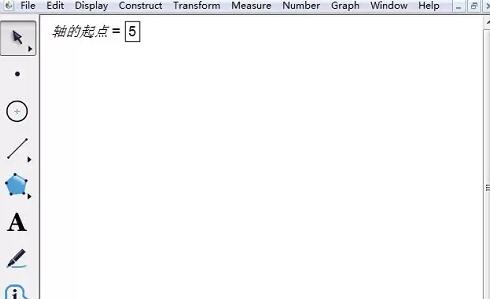
2.用同样方式在弹出的对话框中填上横轴步长数据,单击确定按钮。然后用同样方式在弹出的对话框中填上纵轴起点数据,单击确定按钮;用同样的方式在弹出的对话框中填上频数,单击确定按钮。
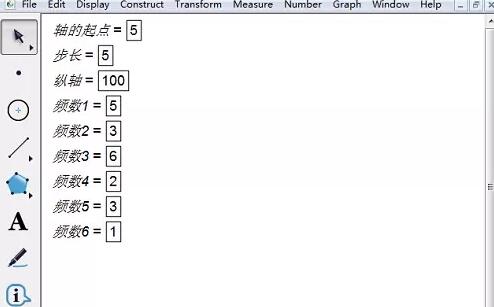
步骤二 绘制频数分布直方图
1.在左边侧边栏单击“自定义工具”——其他工具——频数分布直方图,
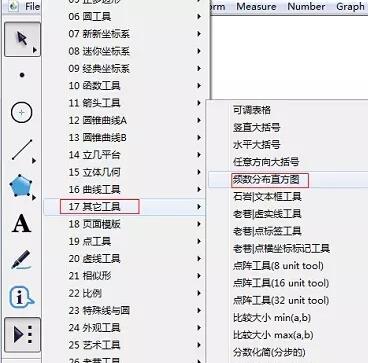
2.在画布上面单击一下确定控制柄的位置,然后在单击一下确定坐标系位置。此时,依次单击各个参数,频数分布直方图就制作好了。
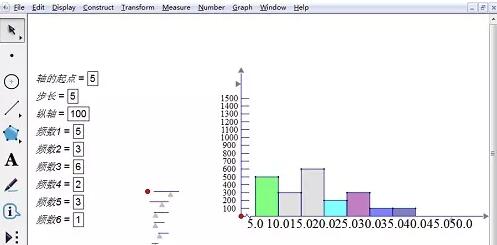
上面就是小编为大家讲解的几何画板制作频数分布直方图的操作步骤,一起来学习学习吧。相信是可以帮助到一些新用户的。